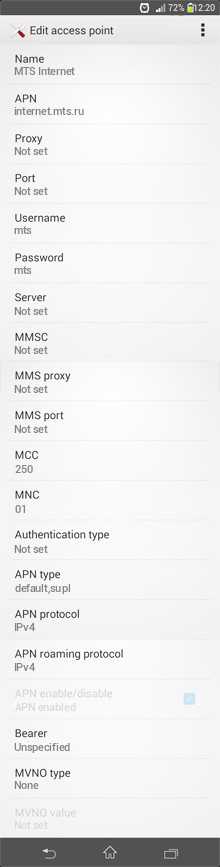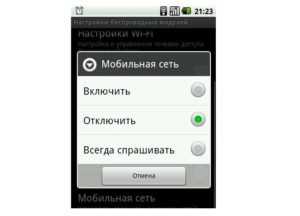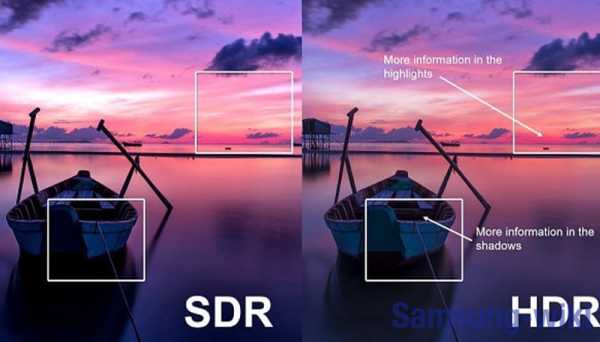Как правильно вставить симку в планшет самсунг галакси таб 2
Как в планшет установить, вставить и вытащить симку

Владельцам новеньких планшетов часто бывает сложно сходу разобраться в их устройстве. Особенно частая проблема, которая встречается на всех it-форумах — это как вынуть симку из планшета или как вставить симку в планшет. Со стороны, все кажется очевидным. Но на деле возникают трудности со слотом для сим-карт. Решить их помогут простые советы, собранные в этой статье.
Устанавливаем и подключаем симку в планшете
Для начала вам необходимо определить, какую сим карту поддерживает ваше устройство. На сегодняшний день существует несколько видов сим карт для планшетов: обычные SIM, miniSIM, microSIM и nanoSIM. Различаются они только размером, и перечислены в порядке уменьшения габаритов. Наибольшее распространение на сегодняшний день имеют microSIM.
Установить симку иногда оказывается не так просто, для того чтобы понять как вставить симку в планшет и избежать каких-либо проблем, воспользуйтесь инструкцией:
1. Перед началом установки сим-карты, отключите устройство и (для удобства) положите планшет на гладкую поверхность дисплеем вниз. Убедитесь, что поверхность чистая и не поцарапает экран.
2. Как правило, снизу или сбоку планшета находится слот для сим-карты (сверьтесь с инструкцией), часто он находится рядом с другими гнездами или кнопками. Обратите внимание на устройство системы доступа к гнезду, возможно, понадобится воспользоваться специальным ключом-скрепкой, идущим в комплекте с планшетом. Как вставить симку в планшет таким ключом? Рядом с гнездом будет находиться небольшое отверстие, при надавливании ключа в это отверстие слот под симку выдвинется, далее необходимо разместить SIM в выдвинувшемся специальном лотке.

Если никакого отверстия нет, еще понятней как вставить симку в планшет: просто отодвигаем заслонку слота, вытягиваем держатель для симки, вставляем симку от держателя кверху контактами.

3. Задвигаем лоток или держатель, ставим на место заслонку (если она не ставиться автоматически при задвигании держателя), включаем планшет и проверяем соединение.
Если симка была установлена правильно, вопроса как вынуть симку из планшета обратно возникнуть не должно — просто выполняем все перечисленные выше действия в обратном порядке. Если же при установке пошло что-то не так, то достать SIM будет не так просто, придется воспользоваться пинцетом, чтобы подцепить и вытащить ее.
Короткое видео, показывающее как вставить SIM-карту в планшет Samsung GALAXY Tab
Как вставить SIM-карту в Samsung Galaxy Tab «Планшеты :: Гаджет-хаки
Добавить SIM-карту в Samsung Galaxy Tab очень просто! Если у вас есть этот новый планшет Android и вы хотите узнать, как установить SIM-карту, это видео ясно покажет вам, как это делается. Просто снимите крышку слота, вставьте SIM-карту, убедившись, что она надежно и плотно прилегает, а затем закройте крышку. Это оно!
Обеспечьте безопасность соединения без ежемесячного счета . Получите пожизненную подписку на VPN Unlimited для всех своих устройств при единовременной покупке в новом магазине Gadget Hacks Shop и смотрите Hulu или Netflix без региональных ограничений.
Купить сейчас (80% скидка)>
.Как вставить и извлечь карту MicroSD в планшет Samsung Galaxy
- Бытовая электроника
- Планшеты
- Вкладка Samsung Galaxy
- Как вставить и извлечь карту MicroSD в планшет Samsung Galaxy
Автор Дэн Гукин
Вы можете легко увеличить емкость памяти планшета Samsung Galaxy, установив карту microSD. На карте хранятся фотографии, музыка и другая информация, дополняющая внутреннюю память планшета.Карту можно также использовать для обмена файлами между планшетом и другими устройствами, включая компьютер.
Вы можете вставить карту microSD в планшет независимо от того, включено устройство или нет. Обратите внимание на эти направления:
-
Найдите крышку карты microSD на краю планшета.
Давайте проиллюстрируем внешний вид люка, хотя на вашем планшете он может выглядеть несколько иначе. Люк имеет маркировку microSD ; не путайте с крышкой SIM-карты.
-
Вставьте ноготь в прорезь на маленьком лючке, закрывающем слот для карт памяти microSD, а затем откройте крышку.
На крышке гнезда есть углубление размером с ноготь. Когда прикладывается давление, люк, закрывающий прорезь, всплывает и как бы откидывается в сторону. Крышка слота не снимается полностью.
-
Сориентируйте карту microSD так, чтобы сторона для печати была вверх, а маленький треугольник на карте был направлен в сторону открытого гнезда.
-
Ногтем или изогнутой скрепкой аккуратно вставьте карту в гнездо до упора.
Когда карта полностью вставлена, издает слабый щелчок.
Если карта продолжает выскакивать, значит, вы не засовываете ее достаточно далеко.
-
Закройте крышку, закрывающую слот для карты microSD.
Если планшет включен (и был настроен), вы можете увидеть запрос о том, что приложение MTP требует перезапуска после успешной установки карты. Если да, нажмите кнопку ОК на сенсорном экране планшета.
Чтобы извлечь карту microSD, выполните следующие действия:
-
Если планшет включен, отключите карту microSD.Если планшет выключен, переходите к шагу 2.
-
A. На главном экране коснитесь значка приложений, чтобы перейти на экран приложений.
-
б. Откройте приложение «Настройки».
-
c. В левой части экрана выберите категорию Хранилище.
-
Если вы не можете найти категорию «Хранилище», перейдите на вкладку «Общие» в верхней части экрана приложения «Настройки».
-
г. Под заголовком «SD-карта» в правой части экрана выберите «Отключить SD-карту».
-
e. Не обращайте внимания на предупреждение, а затем нажмите кнопку OK.
На сенсорном экране на короткое время появляется сообщение о том, что карту microSD можно извлечь; перейти к шагу 2.
-
-
Откройте маленькую крышку, закрывающую слот для карты памяти microSD.
-
Ногтем или согнутой скрепкой слегка прижмите карту microSD внутрь.
Карта microSD подпружинена, поэтому при нажатии на нее она выдвигается наружу.
-
Зажмите карту microSD пальцами и полностью извлеките ее.
Когда планшет выключен, вы можете вставлять или извлекать карту microSD по желанию.
-
Скорее всего, в вашем планшете не было карты microSD, так что бегите и купите ее!
-
Карты microSD маленькие. Чтобы использовать карту на компьютере или другом электронном устройстве, приобретите адаптер для SD-карты.
-
Galaxy Note принимает карты microSD емкостью до 64 ГБ; Galaxy Tab принимает карты до 32 ГБ.Карты меньшей емкости дешевле, но хранят меньше информации.
-
ГБ - это сокращение от гигабайт, - это один миллиард символов памяти. Одного гигабайта достаточно для хранения примерно часа видео, музыки на неделю или фотографий. Это много места для хранения.
-
SD означает Secure Digital . Это всего лишь один из миллиона различных стандартов карт памяти.
-
Планшет работает с установленной картой microSD или без нее.
Как вставить SD-карту в Samsung Galaxy Y «Android :: Gadget Hacks
Если у вас более старый смартфон Samsung Galaxy Y, вам следует сделать одну вещь - использовать карту памяти microSD или microSDHC, чтобы улучшить обработку Android скорость и упростить передачу больших или маленьких файлов. Эти карты также совместимы с определенными камерами и могут быть вставлены в некоторые компьютеры.
Изображение предоставлено TechRadarХотя все это хорошо, вам все равно нужно знать, как и куда поместить SD-карту, чтобы воспользоваться любым из этих преимуществ.Ваш Samsung Galaxy Y (Y означает Young) оснащен слотом для SD-карты, расположенным сбоку под задней крышкой.
После снятия задней крышки вы сможете вставить в слот карту microSD или microSDHC максимальной емкостью 32 ГБ. Убедитесь, что золотая сторона карты памяти обращена вниз и что карта имеет правильный формат, иначе вы можете нанести вред вашему телефону.
Устройство поддерживает только файловые системы FAT.Вы можете переформатировать SD-карты с помощью компьютера, но в руководстве пользователя Samsung Galaxy Y рекомендуется форматировать карту прямо на телефоне. Если вы вставите карту неправильного формата, вам будет предложено переформатировать карту.
На Samsung Galaxy Y выполните следующие действия, чтобы отформатировать карту.
- Настройки
- SD-карта и память телефона
- Отключить SD-карту
- OK
- Форматировать SD-карту
- Форматировать SD-карту
- Стереть все
Если вы собираетесь использовать SD-карту, убедитесь, что у вас правильный формат и максимально возможный размер.Использование SD-карты сверхмалой емкости может фактически замедлить работу вашего телефона, и ваш телефон может фактически более эффективно хранить это хранилище. Итак, будь большим или иди домой.
По-прежнему возникают проблемы при установке SD-карты в Samsung Galaxy Y или вам нужна помощь в устранении других проблем? Дайте нам знать в комментариях ниже.
Обеспечьте безопасность подключения без ежемесячного счета . Получите пожизненную подписку на VPN Unlimited для всех своих устройств при единовременной покупке в новом магазине Gadget Hacks Shop и смотрите Hulu или Netflix без региональных ограничений.
Купить сейчас (80% скидка)>
.Как разблокировать Samsung Galaxy Tab 2 7.0 I705 для использования всех сим карт

Samsung Galaxy Tab 2 7.0 I705 - это новый планшет, который появится не раньше конца августа 2012 года. Он поддерживает исключительно CDMA, 4G LTE, передачу голоса / данных, SMS и MMS. Система работает под управлением ОС Android v4.0.3 Ice Cream Sandwich, интегрированной с двухъядерным процессором 1,2 ГГц. Предоставляет супер-сервис с такими встроенными функциями, как сенсорный дисплей с диагональю 7,0 дюймов, камера с разрешением 3,2 мегапикселя, ТВ-выход, редактор / просмотрщик Quickoffice HD, HD-видео с разрешением 720p при 30 кадрах в секунду, 8 ГБ памяти, 1 ГБ оперативной памяти и расширение microSD до 32 ГБ.Samsung Galaxy Tab 2 7.0 I705 предлагает наивысшие точки продаж благодаря функциям беспроводной передачи данных, включая двухдиапазонный, Wi-Fi, Bluetooth и поддержку micro USB On-the-go. Samsung Galaxy Tab 2 7.0 I705 поставляется со стандартной батареей емкостью 4000 мАч, датчиками акселерометра, гироскопа и компаса, AdobeFlash и браузером HTML5.
Внутри Samsung Galaxy Tab 2 7.0 I705 Вы можете найти:
Общая сеть 2G CDMA 800/1900
Сеть 3G CDMA2000 1xEV-DO
Сеть 4G LTE 700 МГц Класс 13
SIM Mini-SIM
Объявлен в 2012 г., август
Статус Доступен.Выпущено 2012, август
Размеры корпуса 193,8 x 122,4 x 10,4 мм (7,63 x 4,82 x 0,41 дюйма)
Вес 345,7 г (12,17 унции)
Тип дисплея Емкостный сенсорный ЖК-экран PLS, 16 млн цветов
Размер 600 x 1024 пикселей, 7,0 дюйма (~ Плотность пикселей 170 ppi)
Мультитач Да
Типы звукового оповещения Вибрация; Рингтоны в формате MP3, WAV
Громкоговоритель Да, со стереодинамиками
Разъем 3,5 мм Да
Слот для карты памяти microSD, до 32 ГБ
Внутренняя память 8 ГБ, ОЗУ 1 ГБ
Данные GPRS Нет
EDGE Нет
Speed Rev.A, до 3,1 Мбит / с, LTE
WLAN Wi-Fi 802.11 b / g / n, DLNA, Wi-Fi Direct, двухдиапазонный, точка доступа Wi-Fi
Bluetooth Да, v4.0 с A2DP
Инфракрасный порт Да
USB Да, microUSB v2.0, поддержка USB на ходу
Основная камера 3,15 МП, 2048 × 1536 пикселей
Особенности Геометки, обнаружение улыбки
Видео Да, 720p при 30 кадрах в секунду
Дополнительный Да, VGA
Особенности ОС Android OS, v4.0.3 (Ice Cream Sandwich)
Набор микросхем Qualcomm MSM8960 Snapdragon
Двухъядерный процессор 1,2 ГГц
Графический процессор Adreno 225
Датчики Акселерометр, гироскоп, приближение, компас
Обмен сообщениями SMS (просмотр с резьбой), MMS, электронная почта, Push Email, IM, RSS
Браузер HTML5, Adobe Flash
Радио Нет
GPS Да, с поддержкой A-GPS
Java Да, через эмулятор Java MIDP
Цвета Черный
- TV Out
- Интеграция со SNS
- MP4 / DivX / Xvid / H.264 / H.263 / WMV player
- MP3 / WAV / eAAC + / WMA / AC3 / Flac player
- Organizer
- Image / video Editor
- Quickoffice HD editor / viewer
- Google Search, Maps, Gmail,
YouTube, Календарь, Google Talk, интеграция с Picasa
- Голосовая заметка
- Интеллектуальный ввод текста (Swype)
Батарея Стандартный аккумулятор, литий-ионный аккумулятор 4000 мАч
В режиме ожидания (2G) / до 432 часов (3G)
Для разблокировки Samsung Galaxy Tab 2 7.0 I705 делает только следующие шаги:
1. заходим в sim-unlock.net и выберите свою модель Samsung или перейдите сразу к разблокировке по коду Samsung Galaxy Tab 2 7.0 I705
2. нажмите «Разблокировать Samsung Galaxy Tab 2 7.0 I705»
3. Выберите продукт разблокировки для вашего Samsung (в некоторых случаях доступен только один продукт )
4. Введите свой номер Samsung IMEI и при необходимости другую необходимую информацию.
5. Нажмите «код заказа»
6. в корзине введите всю необходимую информацию, такую как имя, адрес электронной почты и др.
7. Оплатите код разблокировки
8. По истечении среднего времени (проверьте, сколько это займет для выбранного продукта) Вы получите все коды и руководство по разблокировке вашего Samsung Galaxy Tab 2 7.0 I705.
Простой способ ввода кода разблокировки в Samsung Galaxy Tab 2 7.0 I705:
1. Вставьте чужую (не принимаемую) SIM-карту
2. Телефон должен запросить код разблокировки
3. Введите код разблокировки или разморозки
4. Введите NCK или код сети
Телефон разблокирован
или
Если ваш телефон не запрашивает код разблокировки:
1. Включите телефон с оригинальной Sim-картой или без Sim-карты
2. Ent